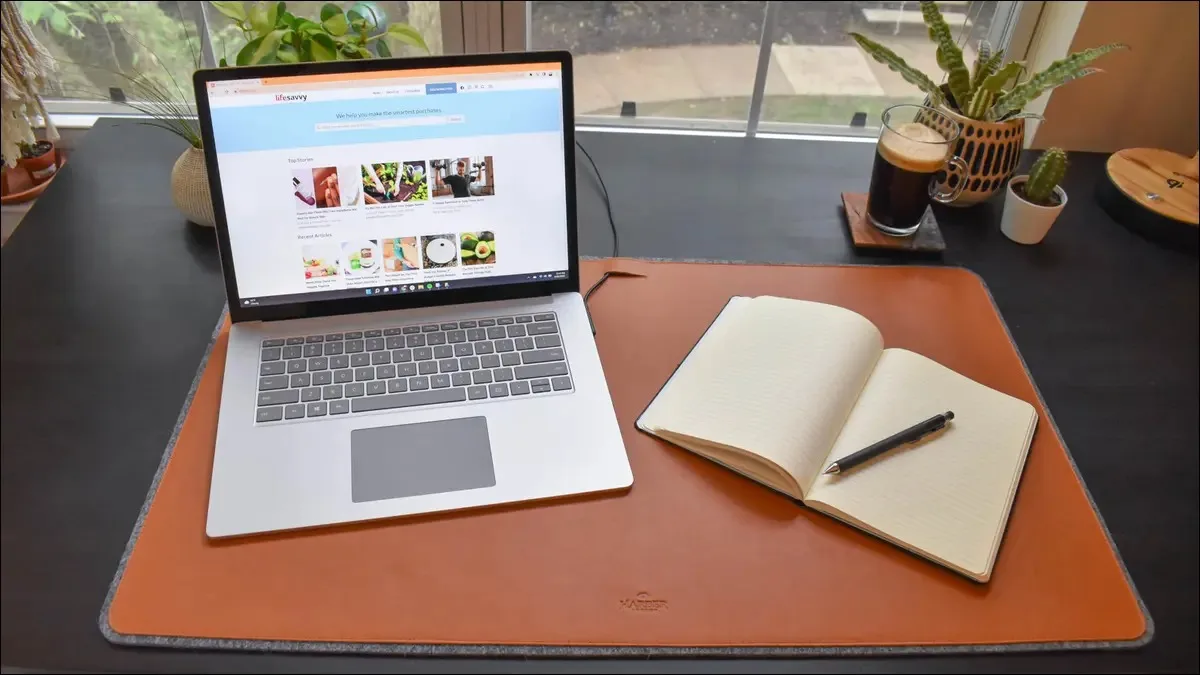آیا می خواهید با روشن کردن کامپیوتر ویندوز ۱۱، برنامه Sticky Notes به طور خودکار شروع به کار کند؟ اگر چنین است، چندین روش برای انجام آن دارید. همه این روش ها از ابزارهای داخلی دستگاه استفاده می کنند، بنابراین نیازی به دانلود یا نصب هیچ چیز اضافی ندارید. با نحوه فعال کردن باز شدن خودکار Sticky Notes هنگام روشن شدن ویندوز ۱۱ همراه باشید.
یکی از راه های شروع Sticky Notes در هنگام راهاندازی ویندوز ۱۱، باز نگه داشتن برنامه در حین خاموش کردن یا ری استارت کردن کامپیوتر است. راه های دیگر شامل افزودن برنامه به پوشه «Startup» و ایجاد یک تسک در Task Scheduler است که به طور خودکار برنامه Sticky Notes را راهاندازی می کند. در این مطلب هر سه نحوه فعال کردن باز شدن خودکار Sticky Notes هنگام روشن شدن ویندوز ۱۱ را می بینید.
روش اول: برنامه Sticky Notes را هنگام خاموش کردن کامپیوتر، باز نگه دارید
سادهترین نحوه فعال کردن باز شدن خودکار Sticky Notes هنگام روشن شدن ویندوز ۱۱ برای اطمینان از باز شدن Sticky Notes هنگام روشن شدن کامپیوتر ویندوز، باز نگه داشتن برنامه هنگام خاموش کردن یا ری استارت کردن کامپیوتر است. ویندوز ۱۱ انتخاب شما را به خاطر می آورد و برنامه را هنگام روشن شدن کامپیوتر، راهاندازی می کند.
اگر به دلایلی این اتفاق نمی افتد، یا اگر گاهی اوقات قبل از خاموش شدن، Sticky Notes را می بندید و فراموش می کنید که دوباره Sticky Notes را باز کنید، از یکی از دو روش زیر استفاده کنید تا برنامه همیشه در هنگام بوت راهاندازی شود.
روش دوم: Sticky Notes را به پوشه Startup اضافه کنید
راه دیگری برای باز کردن Sticky Notes هنگامی که کامپیوتر شما روشن می شود، افزودن برنامه به پوشه «Startup» کامپیوتر است. هنگامی که دستگاه را روشن می کنید، ویندوز ۱۱ به طور خودکار تمام موارد موجود در این پوشه را بارگیری می کند.
برای انجام این کار، ابتدا یک دیالوگ باکس Run را با فشار دادن Windows+R باز کنید. در کادر، عبارت زیر را تایپ کنید و Enter را فشار دهید. با این کار پوشه Startup شما باز می شود.
shell:startup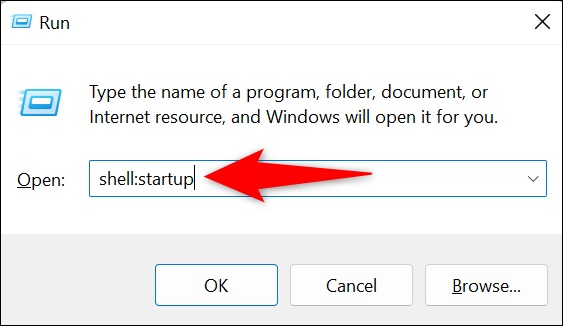
پوشه ‘Startup’ خود را خواهید دید. اکنون منوی Start را باز کنید و برنامه Sticky Notes را پیدا کنید. مطمئن شوید که برنامه را به صورت دستی پیدا کنید، زیرا جستجو برای آن کار نخواهد کرد.
هنگامی که برنامه را پیدا کردید، آن را به پوشه Startup بکشید تا میانبر آن را در آن پوشه ایجاد کنید.
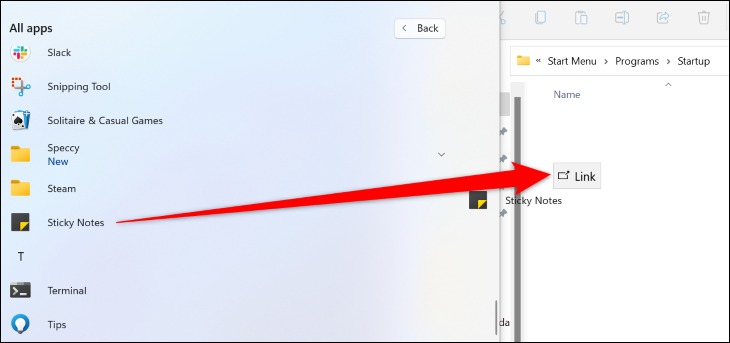
پوشه ‘Startup‘ اکنون میانبر برنامه شما را دارد و هنگامی که کامپیوتر را روشن کنید، آن را راهاندازی می کند.
روش سوم: برای راهاندازی Stickey Notes از Task Scheduler استفاده کنید
سومین نحوه فعال کردن باز شدن خودکار Sticky Notes هنگام روشن شدن ویندوز ۱۱ برای راهاندازی برنامه Sticky Notes، ایجاد یک کار در Task Scheduler است که برنامه را در هر ورود به اکانت شما باز می کند.
برای انجام این کار، منوی «Start» را باز کنید، «Task Scheduler» را پیدا کنید و برنامه را اجرا کنید. در نوار کناری سمت راست برنامه، روی «Create Basic Task» کلیک کنید.
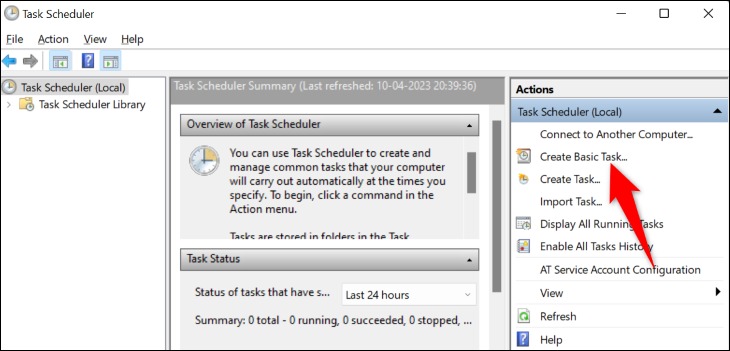
فیلد ‘Name‘ را انتخاب کنید و نامی برای کار خود وارد کنید. شما می توانید از هر نامی استفاده کنید، اما ایده خوبی است که از یک نام توصیفی استفاده کنید تا بتوانید در آینده کار را به راحتی پیدا کنید. نام آن را Launch Sticky Notes می گذاریم.
سپس، در پایین، روی Next کلیک کنید.
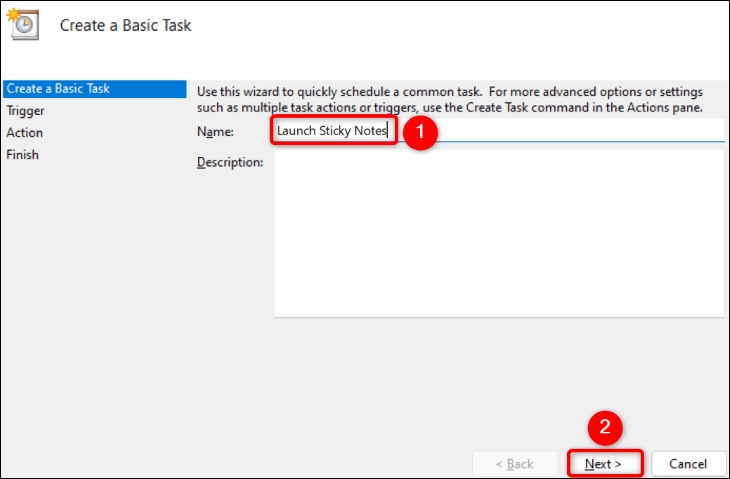
در صفحه زیر در قسمت When Do You Want the Task to Start؟ گزینه When I Log On را انتخاب کنید.
به این ترتیب، ویندوز ۱۱ برنامه شما را هنگام ورود به حساب کاربری، راهاندازی می کند.
در پایین، Next را انتخاب کنید.
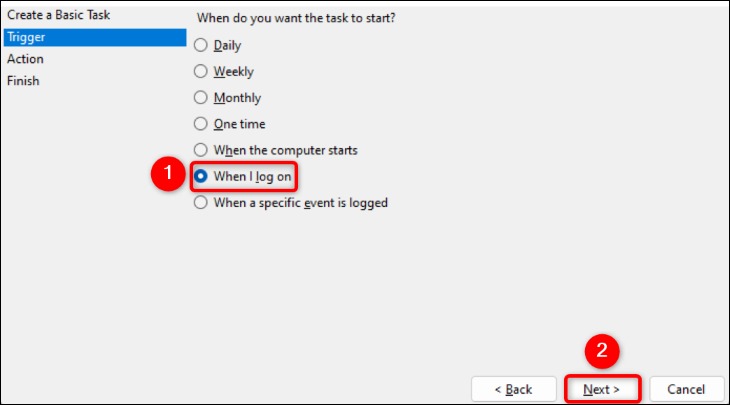
در قسمت What Action Do You Want the Task to Perform؟ گزینه Start a Program را انتخاب کنید. شما وظیفه راهاندازی Command Prompt را خواهید داشت که خودش برنامه Sticky Notes شما را باز می کند.
با زدن Next در پایین، ادامه دهید.
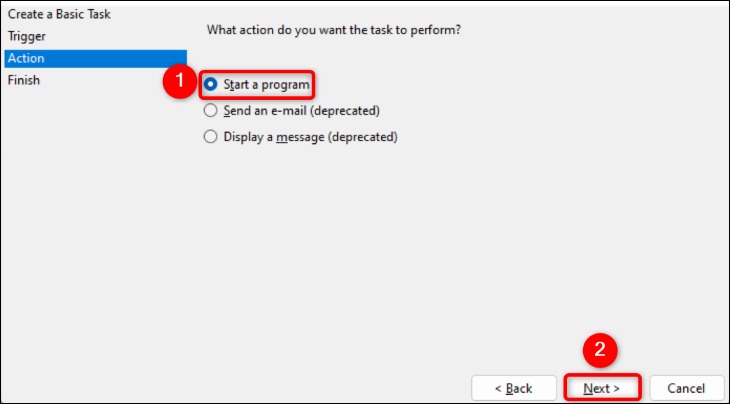
داخل همان صفحه در بخش Program/Script مسیر زیر را وارد کنید. این مسیر وظیفه راهاندازی Command Prompt را می گوید.
C:\Windows\System32\cmd.exeدر همان صفحه، در بخش Add Arguments، فرمان زیر را وارد کنید. این آرگومان به Command Prompt می گوید که برنامه Sticky Notes شما را باز کند. در اینجا، پارامتر ‘/c’ به CMD می گوید که دستور را اجرا کند و سپس متوقف شود.
/c start shell:appsfolder\Microsoft.MicrosoftStickyNotes_8wekyb3d8bbwe!Appسپس در پایین روی Next کلیک کنید.
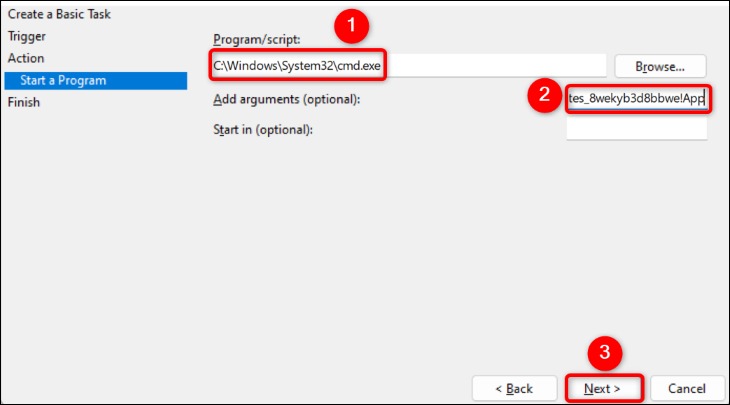
با کلیک بر روی Finish در پایین، ایجاد کار را به پایان برسانید. اکنون نحوه فعال کردن باز شدن خودکار Sticky Notes هنگام روشن شدن ویندوز ۱۱ را یاد گرفته اید.
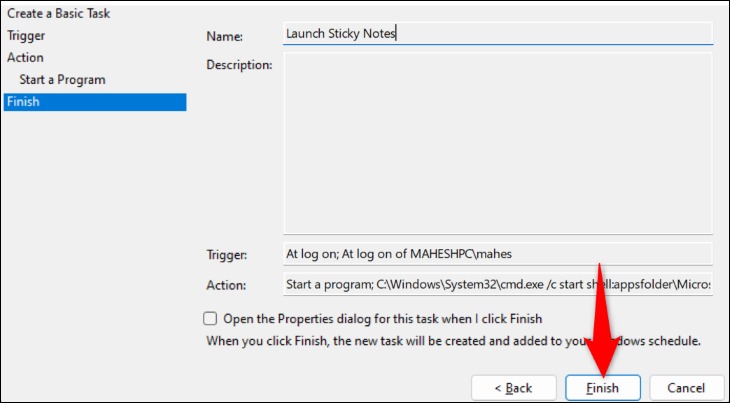
نحوه فعال کردن باز شدن خودکار Sticky Notes هنگام روشن شدن ویندوز ۱۱ را دیدید. همین است. اکنون ویندوز ۱۱ این کار را در هر لاگین در اکانت اجرا می کند و برنامه Sticky Notes را باز می کند. از دسترسی خودکار به برنامه یادداشت برداری مورد علاقهتان لذت ببرید!
نحوه فعال کردن باز شدن خودکار Sticky Notes هنگام روشن شدن ویندوز ۱۱ به این ترتیب است. آموزش های بیشتر و مشابه را در روش چسباندن Stick Note به برنامه در ویندوز ۱۱ ببینید.